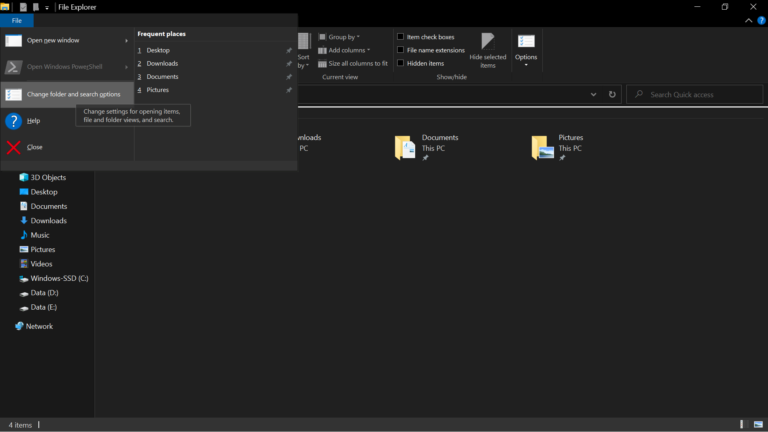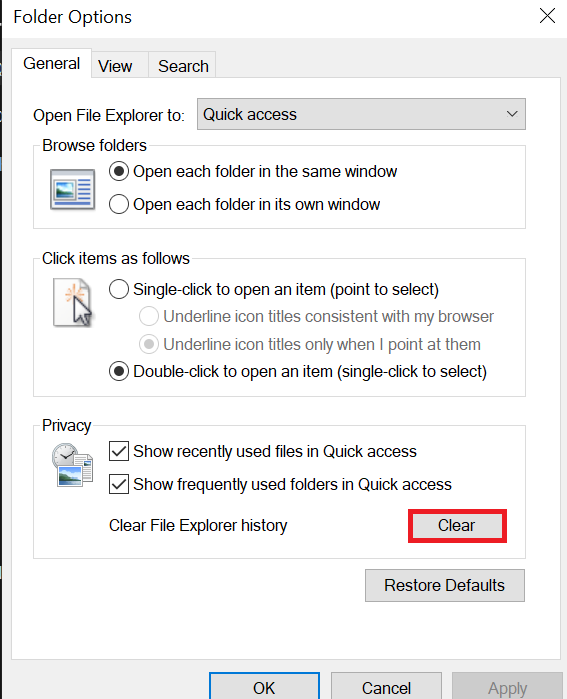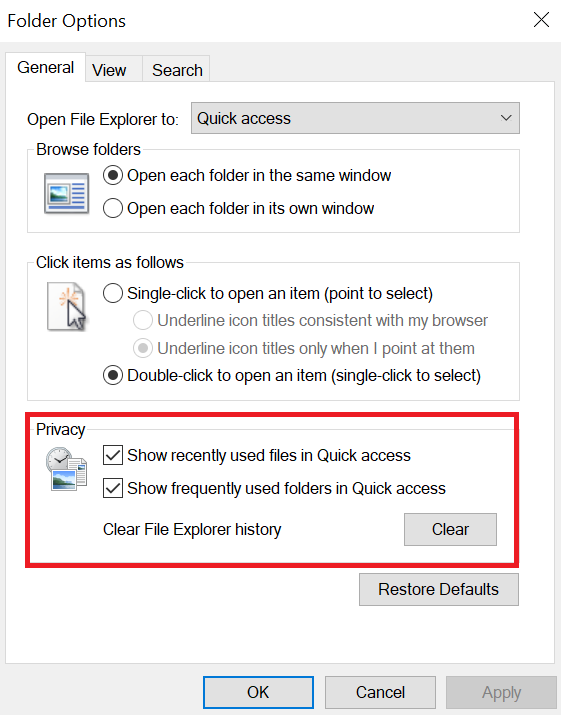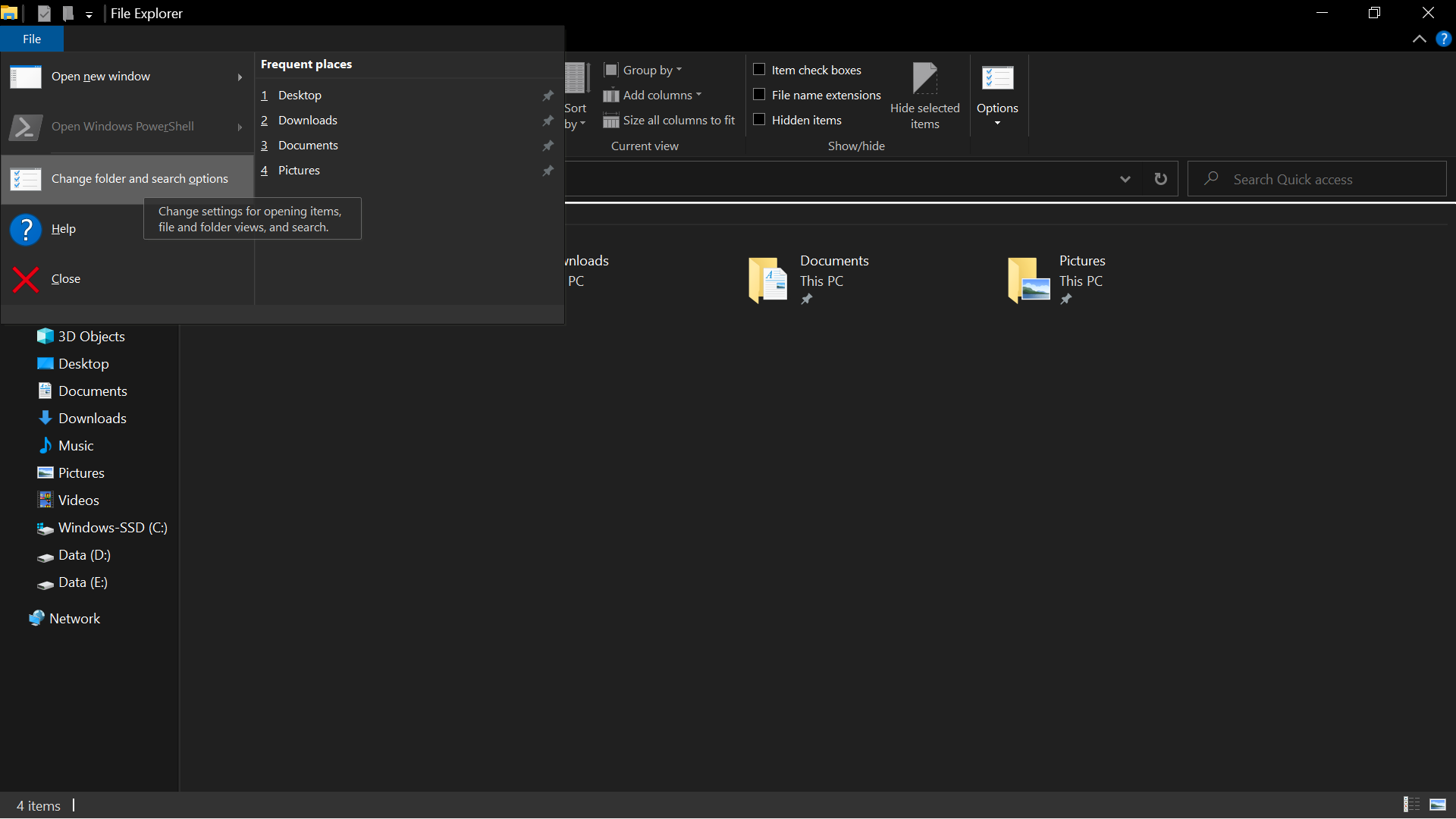Hai Kawangadget – Recent file merupakan file terbaru yang kita akses. Recent file akan ditampilkan di windows explorer. Sebenarnya dengan fitur ini, terkadang akan membantu kita untuk mengingat ketika ingin mengakses file yang baru baru saja diakses. Sehingga akan memudahkan kita untuk mencari file.
Namun, tentu saja tidak semua orang terbantu dengan fitur ini, mungkin dikarenakan laptopnya sering dipinjam oleh keluarga ataupun teman sehingga kamu tidak ingin privasi kamu diketahui, atau mungkin hanya ingin tampilan yang lebih clean saja.
Maka Cara Menghapus Recent Files di Laptop ini akan sangat membantu. Atau mungkin kamu bisa langsung menerapkan Cara Menghilangkan Recent File di Windows 7, 8 ataupun 10. Dengan begitu, tampilan explorer kamu akan lebih clean dan privasi pun menjadi aman.
Baca Juga :
Cara Membuka Device Manager di Windows 10
Cara Mendapatkan Akun Office 365 Gratis
Cara menghapus recent files di laptop ini bisa digunakan di windows 7, 8 ataupun 10. Begitu pula dengan Cara Menghilangkan Recent File di windows 7, 8 juga 10 bisa dilakukan. Langsung saja masuk ke cara-cara nya :
Daftar Isi
Cara Menghapus Recent Files di Laptop
Cara Menghapus Recent Files ini berarti juga bisa dikatakan untuk menghapus history recent files di laptop kita, sehingga cara ini bukan untuk menyembunyikan atau menghilangkan recent files, hanya menghapus history nya saja.
- Masuk ke File Explorer, atau bisa tekan tombol windows + E.
- Langsung saja klik pada bagian tab view.
- Kemudian pada tab view, terdapat pilihan options, langsung saja klik pilihan tersebut.
- Maka akan muncul windows Folder Options, pada kolom Privacy terdapat pilihan Clear, langsung saja klik pilihan tersebut.
- Done, maka history Recent Files di laptop kamu sudah terhapus.
History Recent Files
Kemudian cara untuk menyembunyikan atau menghilangkan recent files di windows 7 gimana? Langsung kita lanjut ke pembahasan selanjutnya mengenai hal tsb.
Cara Menghilangkan Recent Files di Windows 7, 8 dan 10
Cara ini sebenarnya bisa dibilang mirip dengan cara diatas, karena memang langkah-langkahnya cenderung sama.
- Langsung saja ikuti instruksi dari 1 – 3 pada cara menghapus recent files diatas.
- Setelah masuk ke Folder Options, maka pada kolom Privacy, langsung saja Unchecklist 2 pilihan yang tertera, yaitu Show Recently Used Files in Quick Acces dan juga Show Frequently Used Folder in Quick Access.
- Langsung saja klik Apply kemudian klik OK.
Cara Menghilangkan Recent Files di Laptop
Cara Lain yang Bisa Digunakan
Cara lain yang saya maksud disini adalah, cara mengakses Folder Options selain melalui Tab View di File Explorer. Kemudian untuk cara menghapus ataupun menghilangkan Recent Files nya sama saja dengan cara-cara diatas ya!
- Masuk ke File Explorer
- Kemudian langsung saja klik File, maka disana akan ada beberapa pilihan, langsung saja klik pada pilihan Change Folder dan Search Options.
- Maka, kamu akan langsung dibawa ke Folder Options.
- Lalu silahkan sesuaikan, apakah kamu ingin menghapus recent files, atau ingin menghilangkan recent files. Langkah-langkahnya bisa kamu sesuaikan dengan 2 cara diatas.
Diatas adalah berbagai cara yang bisa digunakan, untuk kemudian kamu bisa sesuaikan dengan kebutuhan. Apakah memang kamu hanya ingin menghapus recent files saja, atau kamu ingin sekalian langsung menghilangkan atau menyembunyikan recent files. Cara Menghapus Recent Files di Laptop, atau Cara Menghilangkan Recent Files bisa digunakan juga di Windows 7, 8, dan 10.